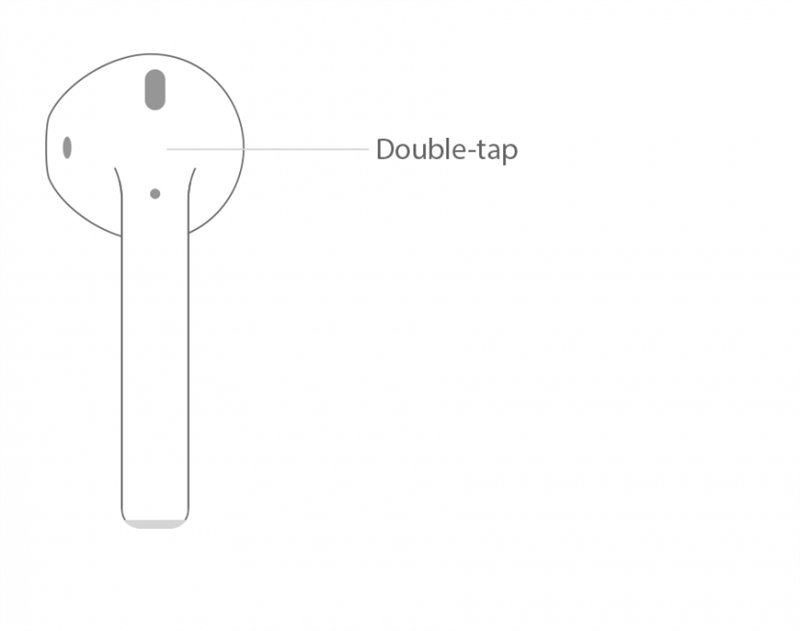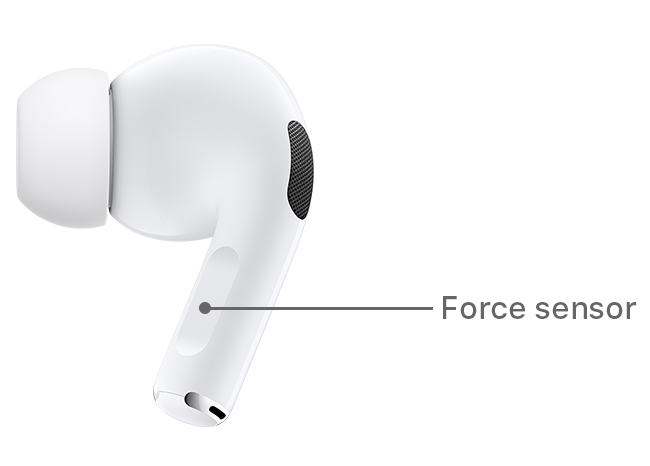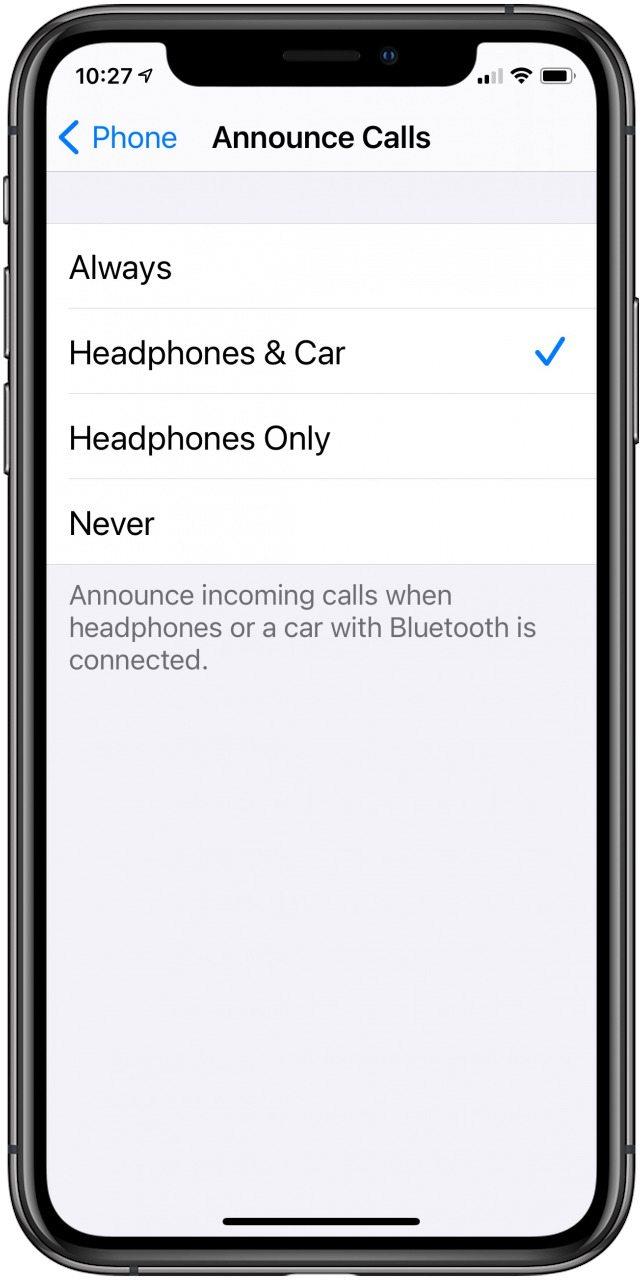AirPods, AirPods druhé generace a uživatelé AirPods Pro: Věděli jste, že můžete odpovědět na volání na svých AirPods? Pokud jste sportovní AirPods, určitě budete chtít upravit nastavení AirPod, abyste pomocí této skryté funkce mohli odpovědět na telefon AirPod. Můžete odpovědět na svůj iPhone pomocí AirPods a zavěsit hovory také s vašimi AirPods; Půjdeme, jak dělat obojí. Můžete dokonce nastavit svůj iPhone tak, aby oznámil hovory prostřednictvím AirPods, takže víte, kdo je na řádku, než odpovíte na hovor. Když se naučíte, jak používat své AirPods, nezapomeňte si zapamatovat tuto krátkou sadu instrukcí AirPods a Sledujte výdrž baterie vašich AirPods . Zde je návod, jak používat ovládací prvky AirPod k zodpovězení hovoru pomocí vašich AirPods.
Jak odpovědět na telefon pomocí AirPods, AirPods 2 nebo AirPods Pro
Překročili jsme jak používat airpods V našem průvodci AirPods, který zahrnuje jak spárovat, konfigurovat, nabíjet a resetovat a resetovat AirPods, AirPods 2 a AirPods Pro. Apple usnadnil zodpovězení volání na vašich AirPods a AirPods Pro; Funkce, jako je tento, jsou jedním z velkých důvodů, proč uživatelé iPhone milují své AirPods, i když existují i jiné Vynikající bezdrátová sluchátka a sluchátka dostupné pro iPhone . Tato jednoduchá sada instrukcí AirPods vám ukáže, jak nastavit iPhone, aby oznámil hovory a jak odpovědět na hovor s dvojitým klepnutím na vaše AirPods. Taps a gesta se staly hlavní součástí používání jakéhokoli produktu Apple a vaše ovládací prvky AirPod jsou stejné. Pojďme skočit do toho, jak odpovědět na hovor s AirPods, a také nastavení AirPods na vašem iPhone, které usnadní celý proces.
- Když přijde hovor, dvojité klepnutí vnější část levého nebo pravého airpodu odpovědět na hovor. Na AirPods Pro, dotkněte se silového senzoru.
- Chcete -li zavěsit hovor, opakujete výše uvedené kroky.

- Mnoho uživatelů AirPods by také ráda Siri oznámila, kdo volá, takže se nemusí dívat na svůj telefon nebo sledovat, když přijde hovor. Chcete -li tuto funkci zapnout, otevřete aplikaci Nastavení iPhone.
- Přejděte dolů a klepněte na telefon , poté klepněte na Oznamovací hovory .


- Vyberte sluchátka a auto , aby Siri oznámil, kdo volá, když je vaše zařízení připojeno buď na sluchátka (jako jsou AirPods) nebo vaše auto. Můžete si také vybrat sluchátka pouze nebo vždy .
Při přechodu na telefonní hovor nebo zodpovězení telefonního hovoru budete možná muset upravit ovládání hlasitosti airpods .
Podívejte se na naši zdarma Tip dne Další skvělé výuky zařízení Apple.